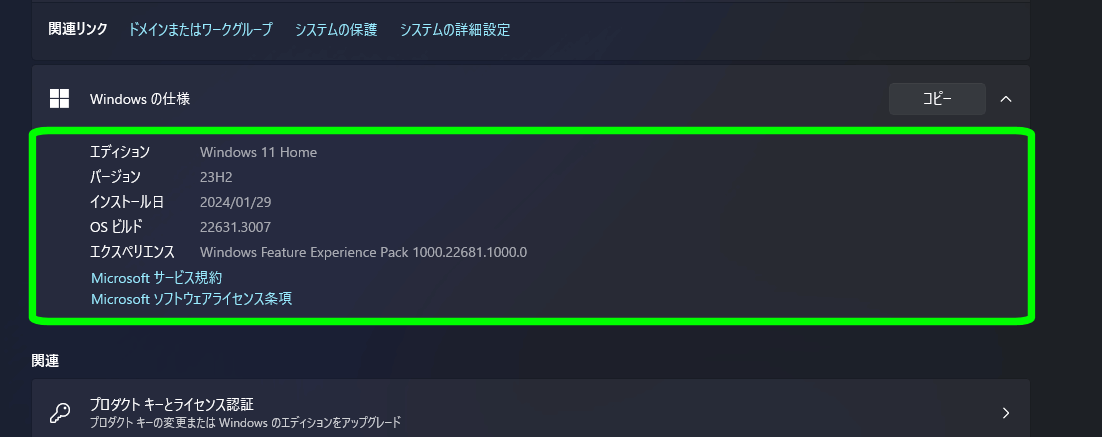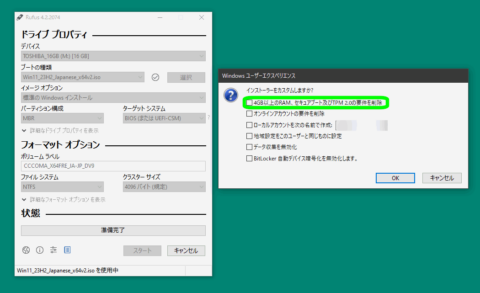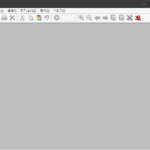以前、2023年10月にレガシーBIOSのパソコンにRufusを使ってTPM2.0を無効にしてWindows11 22H2を入れました。
Windows11 23H2のアップデートが2023年11月頃に始まったようですが、Windows11動作非推奨のパソコンのためかWindowsUpdateに23H2の更新プログラムは来てないようです。
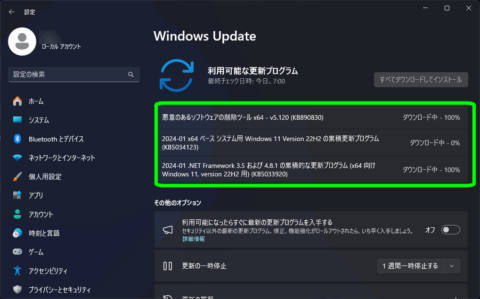
翌年1月まで待ちましたが更新プログラムが来ません。
Windows11動作非推奨の古いパソコンに23H2のような大型アップデートする方法に、作成した起動用ディスクのファイルやレジストリをいじったりする方法もあるようですが、ここでは多分一番単純な方法と思われるOSアップグレードと同様の手順で23H2にアップデートします。
パソコン構成
- CPU:Core2Quad Q9650
- M/B:GIGABYTE製 Intel P45チップセット(レガシーBIOS)
- RAM:DDR2-800 2Gx4枚(8GB)
- SSD2:Crucial MX500 1TB(Windows10)
- SSD2:Colorful 160GB (Windows11)
- etc:データ用HDD3台、ビデオキャプチャ―ボード1台
Windows10とWindows11のデュアルブートですがOS上で切り替えはしてないのでパソコン起動後にF12キーを押してストレージを選択して切り替えてます。
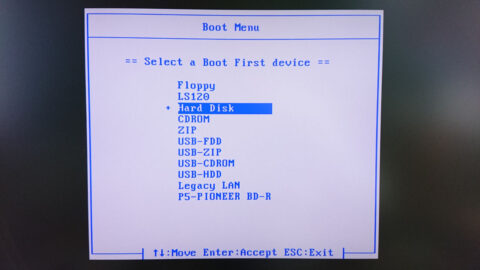
Windows11の23H2アップデートで何度も再起動繰り返すので面倒になり一時的に起動ドライブにWindows11のSSDを優先にしてます。
Windows11 23H2を入手する
マイクロソフトからWindows11をダウンロードします。
ページ下あたりに「Windows 11 ディスク イメージ (ISO) をダウンロードする」から「Windows11(multi-edition ISO)」を選択してダウンロードボタンを押すとダウンロー先にURLが生成されダウンロードできます。
注意するところはダウンロードURLは生成されてから24時間有効なところです。
2024年1月31現在のWindows11のバージョンは23H2です。
起動用USBメモリを作成する
ダウンロードしたWindows11のISOファイルをRufusで起動用USBメモリを作成します。
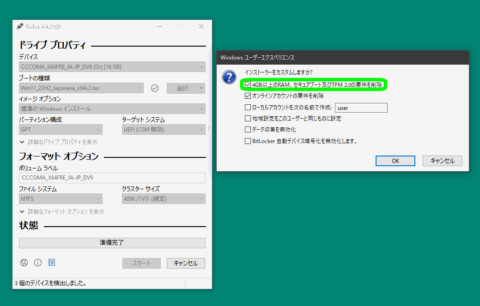
ここで注意する点は、起動用USBメモリ作成時にTPM2.0要件を削除すること。
23H2へのアップデートはWindows11上から行うので、起動用USBメモリ作成時のターゲットシステムは「BIOS」でも「UEFI」でもどちらでもいいです。
ブート起動からWindows11のアップデートは出来ないです。
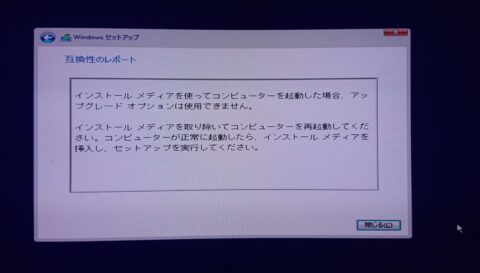
ブート起動からは新規インストールのみのようです。
また、23H2とは関係ありませんがレガシーBIOSのPCでRufusのファイルシステムがGPTでターゲットシステムがUEFIになっているとブート起動できません。
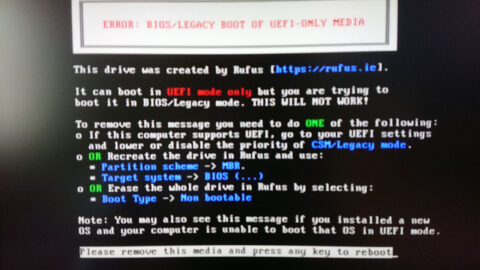
警告画面が出て進めない。
Windows11 22H2を23H2へアップデートする
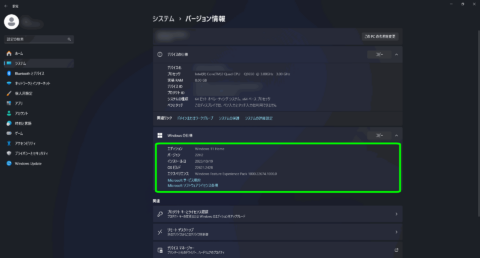
現在のバージョンは22H2です。
Windows11を起動している状態で、先ほど起動用ディスクとして作成したUSBメモリの中身を開いて「setup.exe」を実行します。
Windows11セットアップの画面が出るので【次へ】を選択して進みます。
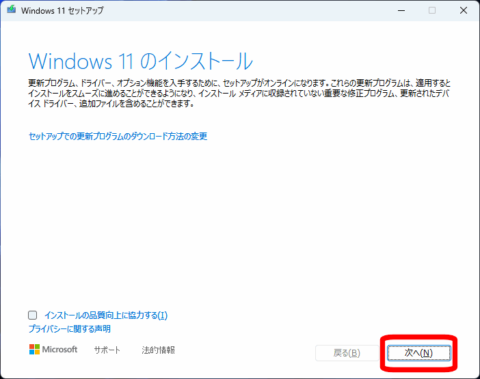
「セットアップでの更新プログラムのダウンロード方法の変更」はどちらでもいいですが、デフォルトの「する」状態にして進めます。
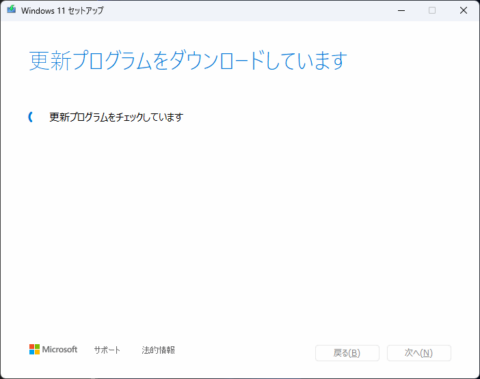
更新プログラムの確認で暫く待つ。更新プログラムをダウンロードしない場合はここがスキップされます。
ライセンスに【同意する】を選択して進みます。
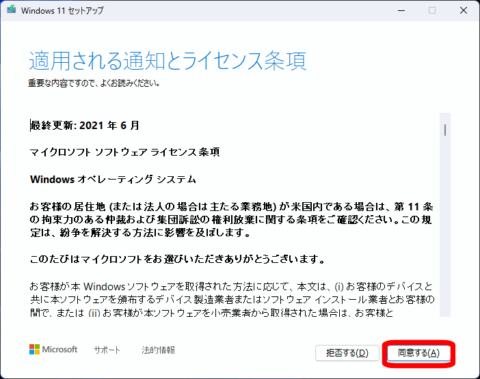
インストールの準備が完了できたので【インストール】をします。
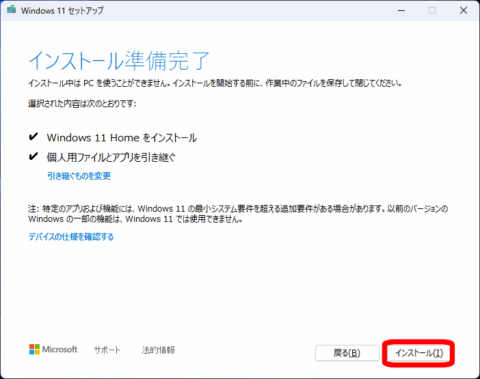
アプリや個人用の設定など消えると困るので「個人用ファイルとアプリを引き継ぐ」を選択したままです。
画面が切り替わってインストール処理に入ります。
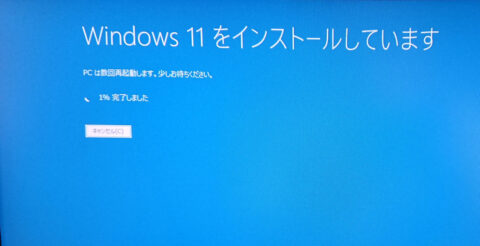
このまま進むと再起動されます。
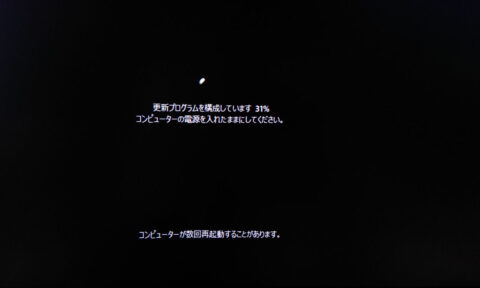
処理が完了するとWindows11が起動するので、OSのバージョンを確認します。
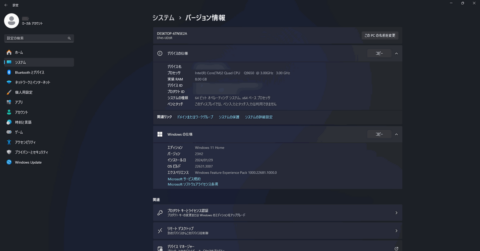

無事に「23H2」にアップデートされました。
Windows11の動作非推奨のパソコンでもOSアップグレードと同様の手順で「23H2」アップデートが出来ました。
恐らく自分の環境だけかと思いますが、Windows11を23H2にアップデートするとWindows起動時に毎回「LogiLDA.dllのモジュールが見つかりません」とエラーが出るようになりました。
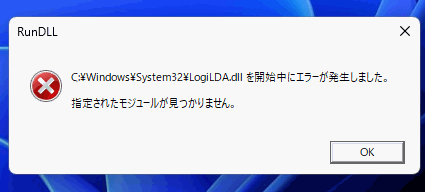
ロジクールの無線マウス使っているからだと思いますが、毎回エラーメッセージが出ると困るのでタスクマネージャーのスタートアップから「LogiLDA」を無効にします。
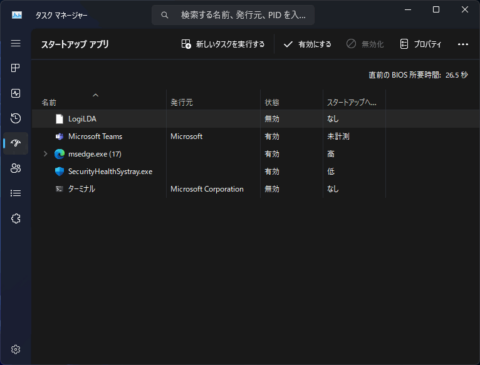
ロジクールの無線マウス、メーカーサイトから専用ツールやドライバーは入れてなくてWindows標準ドライバで動いていると思いましたが、WindowsUpdate更新時にロジクールのドライバ入ってました。

何度か22H2に戻して23H2にアップデートしても同じエラーが出たのでスタートアップから無効にして解決することにしました。
古いパソコンで23H2アップデートはOSアップグレードと同様の手順で
Windows11動作非推奨のパソコンでも、マイクロソフトのサイトから最新版Windows11をダウンロードしてRufusでTPM2.0要件を無効にした起動用ディスクを作ってOSアップグレードと同様に23H2にアップデート出来ました。
起動用ディスクのファイルの中身を変えたりレジストリをいじることなく出来るので、一番単純な方法ではと思います。
古いPCでWindows11大型アップデートの方法が分かったので、今後対策されるか分かりませんがWindows10のサポート終了が来年2025年10月なので、Win11に運用を移行してもいいかもしれませんね(Windows10のライセンスでWindows11も認証済みです)。